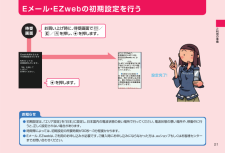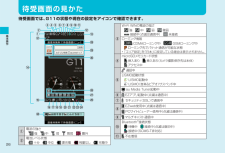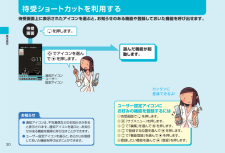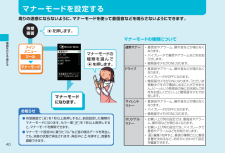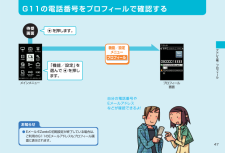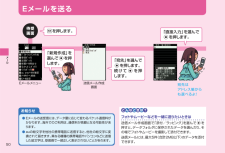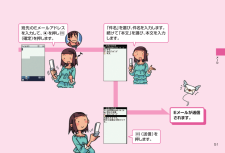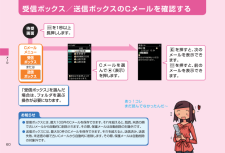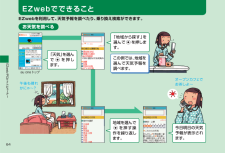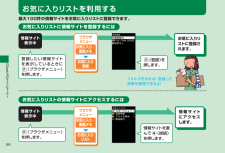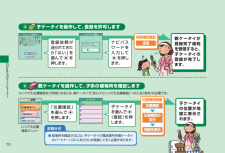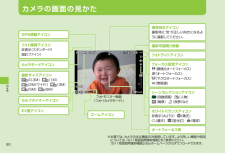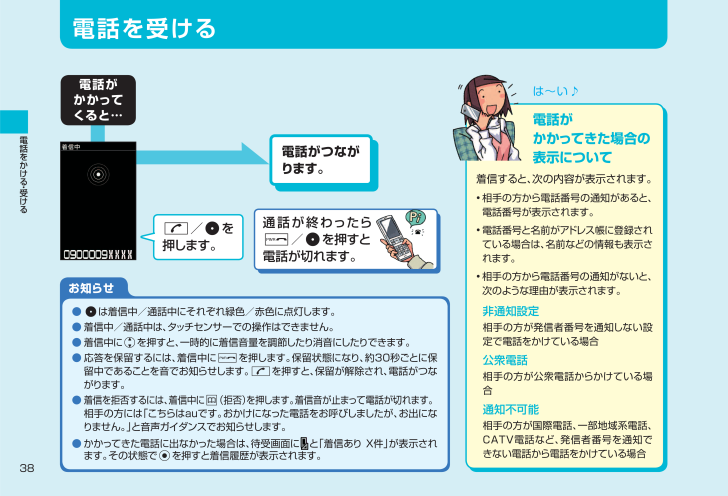
40 / 155 ページ
現在のページURL
電話がかかってきた場合の表示について着信すると、次の内容が表示されます。相手の方から電話番号の通知があると、電話番号が表示されます。電話番号と名前がアドレス帳に登録されている場合は、名前などの情報も表示されます。相手の方から電話番号の通知がないと、次のような理由が表示されます。 非通知設定相手の方が発信者番号を通知しない設定で電話をかけている場合公衆電話相手の方が公衆電話からかけている場合通知不可能相手の方が国際電話、一部地域系電話、CATV電話など、 発信者番号を通知できない電話から電話をかけている場合•••N/oを押します。電話がつながります。通話が終わったらF/oを押すと電話が切れます。電話がかかってくると⋯は~い♪お知らせoは着信中/通話中にそれぞれ緑色/赤色に点灯します。着信中/通話中は、タッチセンサーでの操作はできません。着信中にjを押すと、一時的に着信音量を調節したり消音にしたりできます。応答を保留するには、着信中にFを押します。保留状態になり、約30秒ごとに保留中であることを音でお知らせします。Nを押すと、保留が解除され、電話がつながります。着信を拒否するには、着信中に &(拒否)を押します。着信音が止まって電話が切れます。 相手の方には「こちらはauです。おかけになった電話をお呼びしましたが、お出になりません。」と音声ガイダンスでお知らせします。かかってきた電話に出なかった場合は、待受画面に と「着信あり X件」が表示されます。その状態でcを押すと着信履歴が表示されます。●●●●●● 電 話を受ける38電話をかける ・ 受ける
参考になったと評価  50人が参考になったと評価しています。
50人が参考になったと評価しています。
このマニュアルの目次
-
1 .ご利用の準備はじめに目次基本操作電話をかける・受け...ご利用の準備はじめに目次基本操作電話をかける・受けるアドレス帳/プロフィールメールEZweb/PCサイトビューアーauのネットワークサービスカメラWi-Fi WINLISMOテレビデータフォルダ/microSD™メモリカード便利な機能機能設定安全上のご注意付録/索引簡易英語簡易中国語
-
2 .iiごあいさつこのたびは、G11をお買い上げいただ...iiごあいさつこのたびは、G11をお買い上げいただき、 誠にありがとうございました。ご使用の前に『取扱説明書』をお読みいただき、正しくお使いください。お読みになった後は、いつでも見られるようお手元に大切に保管してください。『取扱説明書』を紛失されたときは、auショップもしくはお客様センターまでご連絡ください。『取扱説明書』(本書)では、主な機能の主な操作のみ説明しています。さまざまな機能のより詳しい説明については、auホームページより 『取扱説明書詳細版』をご参照ください。取扱説明書ダウンロード『取扱説明書...
-
3 .ごあいさつ ......................ごあいさつ .................................................ii安全上のご注意 .........................................iiau電話をご利用いただくにあたって ........ii目次 ...........................................................1はじめにG11でできること ....................................4こんなとき...
-
4 .au電話を使いこなそう!メールEメールを送る .....au電話を使いこなそう!メールEメールを送る .......................................50デコレーションメールを送る .................52デコレーションアニメを送る .................54Eメールを受け取る ...............................55受信ボックス/送信ボックスのEメールを確認する ...............................56迷惑メールはお断り ...................
-
5 .LISMO音楽・ビデオ・本をダウンロードする .....LISMO音楽・ビデオ・本をダウンロードする .......92LISMOで音楽を楽しむ ........................93LISMOでビデオを楽しむ .....................94LISMOで本を楽しむ ............................95テレビテレビ(ワンセグ)の初期設定をする ....96テレビ(ワンセグ)を見る........................97テレビ番組を録画する ..........................98デー...
-
6 .電話をかける・受ける着信履歴や発信履歴、アドレス帳...電話をかける・受ける着信履歴や発信履歴、アドレス帳の電話番号を利用して電話をかけることもできます。連絡先をアドレス帳で管理する最大1,000件の連絡先を登録できます。1件のアドレス帳には、 複数の電話番号やEメールアドレスなどを登録できます。メールを送る・受け取るEメールやCメールを送受信できます。デコレーションメールや、デコレーションアニメといった、カラフルで楽しいメールも送受信できます。インターネットを見るEZwebでは、簡単にインターネットを楽しめます。PCサイトビューアーでは、 パソコン向けのWEB...
-
7 .テレビを見るテレビ(ワンセグ)を見ることができます...テレビを見るテレビ(ワンセグ)を見ることができます。番組を録画することもできます。ゲームで遊ぶ本格的な3Dゲームから、お手軽なゲームまで、いろいろなジャンルのEZアプリのゲームをダウンロードして遊べます。他にも便利な機能がいっぱい!クイックアクセスメニュー ▶P.29待受ショートカット ▶P.30タッチセンサー ▶P.31マナーモード ▶P.40簡易留守メモ ▶P.41プロフィール ▶P.47緊急地震速報 ▶P.61EZチャンネルプラス/EZチャンネル ▶P.67検索ウィンドウ ▶P.69EZナビ ▶P.7
-
8 .電話機能折り返し電話をかける(着信履歴)▶P.39...電話機能折り返し電話をかける(着信履歴)▶P.39電話に出られないとき(簡易留守メモ)▶P.41連絡先をアドレス帳に登録する▶P.43着信音などを鳴らさないようにする(マナーモード)▶P.40着信を拒否したい▶P.12通話中の受話音量を調節する▶P.37メ ル機能Eメールを送受信する▶P.50、▶P.55受け取ったメールアドレスを登録する▶P.46迷惑メールを防止したい▶ P.57デコレーションメールを送る▶P.52撮影したフォトをEメールで送る▶P.88Cメールを送受信する▶P.58、▶P.59調べる情報...
-
9 .機能設定の変更機能設定の方法▶P.113待受画面の...機能設定の変更機能設定の方法▶P.113待受画面の壁紙を変える▶P.115アラームを使う▶P.107着信音を変える▶P.114ケータイの設定をまとめて変える(ケータイアレンジ)▶P.109よく使う機能をすぐに起動(待受ショートカット)▶P.30もしものときに電話をなくしたときに備える(遠隔ロック)▶P.14子供の居場所を 確認する(安心ナビ)▶P.71着信があったように見せかける(フェイク着信)▶P.106ロックNo.やPIN1コードを変える▶P.116、▶P.117緊急地震速報について▶P.61すべてそろ...
-
10 .Ko+=<>~uまたはdを押すとき...........Ko+=<>~uまたはdを押すとき........jlまたはrを押すとき........su、d、l、rを押すとき....ac&LR%NCF123456789*0#i◀・◀・◀・◀・lrdu)「機能/設定」を選んでcを押し、続けて「プロフィール」を選んでcを押す操作を表しています。機能/設定プロフィールメインメニュー◎ 本書では、キーや画面、アイコンは本体カラー「BLACK+BLACK」のお買い上げ時の表示を例に説明しておりますが、実際のキーや画面とは字体や形状が異なっていたり、一部を省略している場合があり...
-
11 .POINT1POINT2POINT3電池パックを長...POINT1POINT2POINT3電池パックを長持ちさせるには?充電したばかりなのに、電池切れで困ったことはありませんか?電池パックには寿命があります。充電のしかたによっては、電池パックが劣化して、電池が切れやすくなることがあります。正しい充電方法で、電池パックを長持ちさせましょう。※電池パックの性能を十分に発揮できる目安はおよそ1年です。 電池が切れやすくなったら、 指定の新しい電池パックをお買い求めください。昨日充電したのに もう電池が ないよ~!? (要充電)になってから充電しましょう。頻繁に充...
-
12 .「明るさ設定」を選びcを押し、「Level1」を選...「明るさ設定」を選びcを押し、「Level1」を選びcを押します。カメラカメラテレビテレビ(ワンセグ) (ワンセグ)動画動画再生再生Webeb メールメールカメラテレビ(ワンセグ)ゲームゲームゲーム動画再生Web メール設定しだいで設定しだいで省エネに省エネに設定しだいで省エネに使いかたや省エネの工夫をして電池を長持ちさせちゃおう!本体を頻繁に開閉したり、開いたまま置いておくと、その分、電池を消費します。必要なときだけ本体を開けば、より電池を長持ちさせることができます。例えば電池をたくさん消費する機能は?カ...
-
13 .●こんな場所では、使用禁止!自動車や原動機付自転車...●こんな場所では、使用禁止!自動車や原動機付自転車運転中の使用は危険なため法律で禁止されています。また、自転車運転中の使用も法律などで罰せられる場合があります。航空機内での携帯電話の使用は法律で禁止されています。●周りの人への配慮も大切!満員電車の中など混雑した場所では、付近に心臓ペースメーカーを装着している方がいる可能性があります。携帯電話の電源を切っておきましょう。•••病院などの医療機関が個々に使用禁止、持ち込み禁止と定めている場所では、その指示に従いましょう。●使う場所や声の大きさに気をつけて!映画...
-
14 .待受画面でc43を押し、ロックNo.を入力してcを...待受画面でc43を押し、ロックNo.を入力してcを押します。着信を拒否したい相手先の種類を選びcを押し、相手の電話番号や「拒否メッセージ1」「OFF」などの内容を設定します。 着 信拒否着信したくない相手からの電話番号を着信拒否に登録すると、着信を自動的にシャットアウトできます。特定の電話番号からの着信や、電話番号を通知しない着信、公衆電話からの着信など、着信を拒否する条件を細かく設定できます。 オ ンラインマニュアルオンラインマニュアルに接続すると、あなたの知らない au 電話の操作方法を簡単に探すことが...
-
15 .災害用伝言板 サービス 料金照会待受画面でc1...災害用伝言板 サービス 料金照会待受画面でc11を押し、「はい」を選びcを押します。EZwebに接続され、「確認する」メニューが表示されます。「通話料・通信料照会」を選んでcを押します。 auユーザー同士で、 気軽に「Q&A」のやりとりができる便利なauオリジナルサイトです。EZwebに接続して、今月の概算通話料金や利用内訳が簡単に照会できます。大規模な災害が発生したときに、EZweb上に開設された災害用伝言板に、自分の安否情報を登録できます。登録された安否情報は、EZwebやインターネットで全国から閲...
-
16 .1設定画面から遠隔ロックの設定を選びます。au電話...1設定画面から遠隔ロックの設定を選びます。au電話をなくしてしまったら ・登録した電話 (電話番号)からなくしたau電話に、設定した条件 で電話をかけます。慌てない、 慌てない⋯「10分間に3回」と設定した場合、10分の間に3回、なくしたau電話に電話をかけます。例えば待受画面でc414 を押し、ロックNo.を入力してcを押します。遠隔操作をする電話番号を登録します。ロック操作の条件(時間/回数)を設定します。「指定時間」最初の着信から設定した回数分の着信があるまでの制限時間を1~10分で設定23「着信回...
-
17 .安心ロックサービスを利用すると、au電話本体に遠隔...安心ロックサービスを利用すると、au電話本体に遠隔ロック設定をしていなかった場合でも、一般電話からお客様センターに電話をするか、 パソコンからauお客さまサポートにアクセスすることで、遠隔ロックをかけることができます。受付は24時間。無料です。●お客様センターに電話をして遠隔ロックをかける一般電話や携帯電話からもかけられます。 オペレーターが対応してくれるから安心。■一般電話、au以外の携帯電話から0077-7-113■au電話から113局番なしのこんなときは? au電話の位置を検索するには(ケータイ探せて...
-
19 .① 受話口( レシーバー) 通話中の相手の方の...① 受話口( レシーバー) 通話中の相手の方の声などがここから聞こえます。② 明るさセンサ③ ディスプレイ④ oタッチセンサーON/OFFキー 本体を閉じているときに押すとタッチセンサーが起動/終了します。また、着信した電話に応答したり、通話を終了できます。着信中/通話中には、それぞれ緑色/赤色に点灯します。⑤ クロスコントローラー cセンターキー l着信履歴/左キー r発信履歴/右キー u上キー d下キー 待受画面でlを1秒以上長押しすると、アシストライトが点灯します。⑥ &アドレス帳キー⑦ ...
-
20 .お買い上げ時は電池パックは十分に充電されていません...お買い上げ時は電池パックは十分に充電されていません。またご使用中にau電話の画面に や が 表 示されたときも充電してください。充電時間は約140分です。卓上ホルダ(別売)に指定のACアダプタ(別売)をつなぎます。端子の向きに注意して外部接続端子カバーまずはエネルギーチャ~ジ!1外部接続端子カバーを完全に開いて、指定のACアダプタ(別売)をつなぐ。● 卓上ホルダ(別売)で充電する●指定の ACアダプタ (別売)で充電する1 充 電 する18ご利用の準備
-
21 .矢印の方向に差し込みます。赤色に点灯していた充電ラ...矢印の方向に差し込みます。赤色に点灯していた充電ランプが消灯したら充電完了!お知らせ待受画面を表示した状態のG11を卓上ホルダ(別売)で充電すると、専用の画面が表示されます(G11 スタンドクロック) 。共通ACアダプタ01(別売)は日本国内家庭用AC100V専用です。共通ACアダプタ02(別売)はAC100Vから240Vまで対応しています。G11や卓上ホルダ (別売)の接続端子に対して平行になるように、指定のACアダプタ(別売)のコネクタを抜き差ししてください。電池パックが取り付けられていないと充電できま...
-
22 .Fを1秒以上長押しします。待受画面で Fを1秒以上...Fを1秒以上長押しします。待受画面で Fを1秒以上 長押しします。電源を入れる 電源を切る待受画面お知らせ電源がONになったときにau ICカードを読み込むため、 待受画面が表示されるまで時間がかかる場合があります。● 電源 を入れる/切る20ご利用の準備
-
23 .cを押します。お買い上げ時に、待受画面でL/R/%...cを押します。お買い上げ時に、待受画面でL/R/%を押し、cを押します。待受画面設定完了!お知らせ初期設定は、「エリア設定」を「日本」に設定し、日本国内の電波状態の良い場所で行ってください。電波状態の悪い場所や、移動中に行うと、正しく設定されない場合があります。時間帯によっては、初期設定の所要時間が30秒~3分程度かかります。Eメール、EZwebは、ご利用のお申し込みが必要です。ご購入時にお申し込みにならなかった方は、auショップもしくはお客様センターまでお問い合わせください。●●● E メール・EZweb...
-
24 .開け口PULL タブ電池フタの開け口に指(爪など)...開け口PULL タブ電池フタの開け口に指(爪など)をかけます。電池パックは専用のものを使用してネ!矢印方向に開きます。 電池パックのPULLタブを矢印方向に引き、取り出します。123お知らせ電池パックを取り外すときは、G11本体の電源をOFFにしてください。電池パックを取り外すときは、PULLタブを上に引くようにしてください。PULLタブ以外の方向から持ち上げようとすると、 G11本体の端子部を破損するおそれがあります。電池パックを取り外して、次に電源をONにしたとき圏外であったり、 「電波OFFモード(M...
-
25 .電池パック端子部PULL タブ電池フタPULLタブ...電池パック端子部PULL タブ電池フタPULLタブが電池パックに密着していることを確認し、G11と電池パックの端子部を合わせ、電池パックを矢印方向にはめ込みます。電池フタの凸部をG11の凹部に差し込みます。カチッと音がするまで、矢印方向に押し込みます。123お知らせ電池パックは、G11専用のものを使用して正しく取り付けてください。au ICカードが確実に装着されていることを確認してから電池パックを取り付けてください。取り付け時には、正しい向きを確認して、まっすぐにゆっくり取り付けてください。取り付け時に間違...
-
26 .(表面)よく読んで確認してネ!本体の電源を切り、電...(表面)よく読んで確認してネ!本体の電源を切り、電池パックを取り外します。microSDメモリカードの挿入方向を確認し、カチッと音がするまでまっすぐにゆっくり差し込みます。電池パックを取り付け、電池フタを閉じます。123お知らせmicroSDメモリカードには、 表裏/前後の区別があります。無理に入れようとすると取り外せなくなったり、破損するおそれがあります。microSDメモリカードの挿入時はカチッと音がしてロックされていることをご確認ください。 ロックされる前に指を離すとmicroSDメモリカードが飛び...
-
27 .データの読み込み中または保存中ではないことを確認し...データの読み込み中または保存中ではないことを確認し、本体の電源を切り、電池パックを取り外します。microSDメモリカードをカチッと音がするまで奥へゆっくり押し込みます。microSDメモリカードをまっすぐにゆっくり引き抜きます。123取り扱いに 注意してネ!お知らせmicroSDメモリカードを強く押し込んだ状態で指を離すと、勢いよく飛び出す可能性がありますのでご注意ください。microSDメモリカードによっては、 ロック解除できず出てこない場合があります。その場合は指で軽く引き出して取り外してください。m...
-
28 .⑬⑭ ⑮⑱ ⑰⑲ ⑳⑫⑥⑦①②⑧⑨...⑬⑭ ⑮⑱ ⑰⑲ ⑳⑫⑥⑦①②⑧⑨ ⑪⑩ ③④⑤⑯ ①電波の強さ 強 中 弱 微弱 圏外②電池レベル状態 十分 中位 要充電 残量なし 充電中③Wi-Fi WINの電波の強さ 強 中 弱 微弱 接続中(点滅は通信中) 未接続ローミング情報 CDMAローミング中 GSMローミング中 ローミング先でパケット通信が可能な状態• 「エリア設定」を「日本」に設定している場合は表示されません。④microSDメモリカード状態 挿入あり ...
-
29 .表示中の アイコンの意味を調べるには待受画面からc...表示中の アイコンの意味を調べるには待受画面からc#2を押します。sでアイコンを選ぶと、アイコンの意味が表示されます。⑫メール 未受信 Eメール 未受信 Eメール・未読 Eメール 未受信 Eメール・未読 Cメール 未受信 Eメール・未読 Eメール・未読 Cメール 未読メール バックグラウンド受信中 緊急地震速報⑬ 日付・曜日・時刻⑭壁紙⑮FeliCa状態 ロック中 一時解除(クイック解除)中⑯ オートロック中・遠隔ロック中 シークレット情報表示中 シークレット情報...
-
30 .aでメニューを選んでcを押します。この例では、「カ...aでメニューを選んでcを押します。この例では、「カメラ」を選びます。メニューが表示された場合は、jで選んでcを押します。この例では、「フォト(カメラモード)」を選びます。cを押します。待受画面メインメニューこれで写真が撮れるよ!メインメニューで&を押すと、カレンダーを表示できるよ!お知らせ本書では、「Matrix [Black]」デザインによる操作方法で説明しております。● メインメニューを 利用するメインメニューからさまざまな機能を呼び出すことができます。28基本操作
-
31 .aでよく使うメニューから機能を選んでcを押します。...aでよく使うメニューから機能を選んでcを押します。iを押します。選んだ機能が起動します。操作する機能を切り替えるにはタスク切替メニューには、起動中の機能のアイコンが表示されます。タスク切替メニューのアイコンを選ぶと、操作する機能を切り替えることができます。タスク切替メニュー タスク切替メニューから機能を選んでcを押します。起動中の機能を終了するには操作中の機能を終了するには、Fを押します。起動中のすべての機能を一括して終了するには、Fを1秒以上長押しします。※ すべての機能を一括して終了する場合、機能によっ...
-
32 .aでアイコンを選んでcを押します。dを押します。選...aでアイコンを選んでcを押します。dを押します。選んだ機能が起動します。 ユーザー設定アイコンに お好みの機能を登録するには①待受画面でdを押します。②%(サブメニュー)を押します。③jで「編集」を選んでcを押します。④jで登録する位置を選んでcを押します。⑤jで「機能登録」を選んでcを押します。⑥登録したい機能を選んでc(登録)を押します。待受画面通知アイコンユーザー設定アイコンお知らせ通知アイコンは、不在着信などのお知らせがあると表示されます。通知アイコンを選ぶと、お知らせのある機能を簡単に呼び出すこと...
-
33 .C/Kを押すと、1つ前の画面に戻ります。本体を閉じ...C/Kを押すと、1つ前の画面に戻ります。本体を閉じた状態でoを押します。 項目を選ぶには、jやaまたは、=~<>で項目を選んでc/+を押します。メニューに ~ などが表示されている場合は、そのキーを押しても選ぶことができます。「検索」を選ぶには、&を押します。「詳細」を選ぶには、c/+を押します。「サブメニュー」を選ぶには、%を押します。画面の最下行に表示された内容を実行するにはお知らせタッチセンサーは、本体を閉じているときのみ使用できます。ただし、タッチセンサーのバックライトが消灯しているときは使用で...
-
34 .カメラの操作中やデータの再生中など、が表示されてい...カメラの操作中やデータの再生中など、が表示されている画面で5を押すと、画面上にキー操作のガイドが表示されます。もう一度5を押すと、非表示に戻ります。メロディや画像の設定中に&を押すと、確認のため再生や表示ができます。Cを押すと、元の画面に戻ります。データの表示中や再生中、メール表示中などにRを押すと、次のデータへ移動できます。Lを押すと前のデータへ移動できます。数字を入力する欄の上下に「▲」と「▼」が表示されている場合は、j/=~を押すことで、数を増減できます。0~9を押すと、数字を入力できます。数字を入力...
-
35 .&(文字種)を押します。&(文字種)を押すたびに、...&(文字種)を押します。&(文字種)を押すたびに、漢字→カタカナ(全角/半角)→英数字(全角/半角)→数字(全角/半角)の順に切り替わります。2を1回押し、*を1回押します。8を2回押します。お知らせ同じキーを連続して押すと、そのキーに割り当てられている文字や記号が次々と表示されます。別のキーを押すと、その文字が確定します。同じキーに割り当てられている文字を続けて入力する場合は、 rを押してカーソル(反転表示)を移動してから同じキーを押します。*を押すと、大文字と小文字を切り替えられます。#を押すと、1つ前...
-
36 .cを押します。1を5回押します。rを押します。1を...cを押します。1を5回押します。rを押します。1を5回押します。3を1回押します。2を1回押します。jを押します。ここでaを押すと、別の変換候補を選ぶことができます。お知らせ*を押すと、小文字と大文字を切り替えたり、濁点や半濁点を追加できます(可能な文字のみ)。#を押すと、1つ前の文字を表示します。 文字確定後は、改行します。ひらがなを入力してR/Lを押して「英数カナ」タブに切り替えると、入力時に押した番号キーに対応した英字・数字・カタカナ・日付・時刻の変換候補一覧が表示されます。お買い上げ時の設定では、「...
-
37 .Rを押します。aを押して絵文字を選んでcを押します...Rを押します。aを押して絵文字を選んでcを押します。どんな絵文字にしようかな~♪お知らせRを押すと、一覧の表示が「絵文字」の一覧→「デコレーション絵文字」の一覧→「デコレーションピクチャ」の一覧→「記号」の一覧→「顔文字」の一覧→「お好みパレット」の一覧の順に切り替わります。 ※一覧を表示中に Lを押すと、Rを押したときとは逆の順で表示が切り替わります。 ※ デコレーション絵文字/デコレーションピクチャは、Eメール本文入力画面、 冒頭文作成画面、署名作成画面でのみ表示されます。絵文字・デコレーション絵文字...
-
38 .待受画面で0~9を押し相手の電話番号を入力してNを...待受画面で0~9を押し相手の電話番号を入力してNを押します。待受画面で&を押し て、aでかけたい相手 を選びNを押します。待受画面でsを押すと、発信/着信履歴が表示されます。jでかけたい相手を選びNを押します。番号を押してかけるアドレス帳からかける 履歴からかける一般電話へかける場合は、市外局番から入力してね!あっ♪ もしもし~電話は、■番号を押してかける■アドレス帳からかける■履歴からかけるなどの方法でかけることが できます。 電 話をかけるいろいろな方法36電話をかける ・ 受ける
-
39 .こんなときは? 相手の声を大きくするには通話中にj...こんなときは? 相手の声を大きくするには通話中にjを押すと、相手の方の声の大きさ(受話音量)を調節できます。電話がかかります。電話番号を入力します。待受画面元気~?Nを押します。お知らせ発信中は、タッチセンサーでの操作はできません。oは通話中に赤色に点灯します。電話番号を間違って入力したときは、Cを押すと最終桁の番号を1桁削除できます。 sを押して番号を選んでからCを押すと、その番号を削除できます。通話中にRを1秒以上長押しすると、 相手の方にこちらの声が聞こえないようになります。もう一度Rを1秒以上長押...
-
40 .電話がかかってきた場合の表示について着信すると、次...電話がかかってきた場合の表示について着信すると、次の内容が表示されます。相手の方から電話番号の通知があると、電話番号が表示されます。電話番号と名前がアドレス帳に登録されている場合は、名前などの情報も表示されます。相手の方から電話番号の通知がないと、次のような理由が表示されます。 非通知設定相手の方が発信者番号を通知しない設定で電話をかけている場合公衆電話相手の方が公衆電話からかけている場合通知不可能相手の方が国際電話、一部地域系電話、CATV電話など、 発信者番号を通知できない電話から電話をかけている場合•...
-
41 .履歴を選んで c(詳細)を押します。発信履歴を表示...履歴を選んで c(詳細)を押します。発信履歴を表示する場合はrを押します。着信履歴を表示する場合はlを押します。c(発信)を押します。電話がかかります。電話をかけた記録は発信履歴として保存されます。電話を受けた記録は着信履歴として保存されます。待受画面履歴一覧画面 履歴詳細画面発信メニュー音声電話 お知らせタッチセンサー操作時は、>/<で発信履歴/着信履歴を表示 できます。発信履歴と着信履歴はそれぞれ最大50件まで保存されます。 50件を超えると古い履歴から自動的に削除されます。履歴一覧画面や履歴...
-
42 .cを押します。マナーモードになります。マナーモード...cを押します。マナーモードになります。マナーモードの種類を選んでcを押します。周りの迷惑にならないように、マナーモードを使って着信音などを鳴らさないようにできます。マナーモードの種類について 通常マナー• 着信音やアラーム、 操作音などが鳴らなくなります。• バイブレータで着信やアラームなどをお知らせします。• 簡易留守メモがONになります。 ドライブ• 着信音やアラーム、 操作音などが鳴らなくなります。• バイブレータがOFFになります。• 簡易留守メモがONになります。 「ただいま移動中ですので電話に出...
-
43 .簡易留守メモがONになります。Cを1秒以上長押しし...簡易留守メモがONになります。Cを1秒以上長押しします。簡易留守メモでの応答着信後、応答時間が経過すると、 自動的に応答メッセージで応答します。録音を開始します。相手が電話を切るか、約60秒経過すると、 録音が自動的に終了します。相手の方がメッセージを録音すると、 待受画面に が表示されます。 を選んでcを押すと、 簡易留守メモリスト画面が表示され、 メッセージを再生できます。お買い上げ時の設定では、応答時間は16秒です。なお、マナーモードが「ドライブ」に設定されている場合は、応答時間の設定にかかわらず...
-
44 .メッセージを選んでc(再生)を押します。Cを押しま...メッセージを選んでc(再生)を押します。Cを押します。メッセージが再生されます。簡易留守メモのメッセージを削除するには① 簡易留守メモリスト画面でメッセージを選んで %(サブメニュー)を押します。②jで「削除」を選んでcを押します。③ jで「1件削除」または「全件削除」を選んでcを押します。④jで「はい」を選んでcを押します。待受画面簡易留守メモ メモメニュー簡易留守メモリスト簡易留守メモリスト画面録音件数は通話音声メモと合わせて10件までだよ! 録音された 簡易留守メモを再生する42電話をかける ・ 受け...
-
45 .aで入力したい項目を選んでcを押します。アドレス帳...aで入力したい項目を選んでcを押します。アドレス帳に登録されます。&を1秒以上長押しします。入力が終わったら %(登録)を押します。名前、電話番号、Eメールアドレスの いずれかを入力しただけでも、アドレス帳に登録できます。待受画面アドレス帳編集画面アドレス帳を使えば、電話やメールの送信が楽になるのョ!お知らせ登録する電話番号が一般電話の場合は、市外局番から入力してください。● アドレス帳に 登録するアドレス帳には、最大1,000件まで登録できます。43アドレス帳/プロフ ル
-
46 .&を押します。aでアドレス帳を選んでc(詳細) を...&を押します。aでアドレス帳を選んでc(詳細) を押します。電話番号を選んでcを押します。電話がかかります。待受画面アドレス帳一覧画面アドレス帳詳細画面電話番号メニュー音声電話 こんなときは?アドレス帳からEメールを送るにはアドレス帳詳細画面でEメールアドレスを選んでcを押すと、そのEメールアドレスを宛先としてEメールを作成できます。 アドレス帳から電話をかける44アドレス帳/プロフ ル
-
47 .lを押します。履歴を選んで %(サブメニュー)を押...lを押します。履歴を選んで %(サブメニュー)を押します。番号種別を選んでcを押します。アドレス帳編集画面が表示されます。追加の情報を入力した後で%(登録)を押してください。待受画面着信履歴一覧画面着信履歴からアドレス帳に登録すればカンタンだよ~サブメニューアドレス帳へ登録新規登録お知らせ● 「新規登録」の代わりに「追加登録」を選ぶと、既存のアドレス帳に電話番号を追加できます。待受画面でrを押して発信履歴を表示した後、同様に操作すると発信履歴の電話番号をアドレス帳に登録できます。● かかってきた電話の番号を...
-
48 .Lを押します。アドレス帳編集画面が表示されます。追...Lを押します。アドレス帳編集画面が表示されます。追加の情報を入力した後で%(登録)を押してください。Eメール種別を選んでcを押します。「アドレス詳細表示」を選んでcを押します。続けて登録したいメールアドレスを選んでcを押します。フォルダを選んでcを押します。続けてEメールを選んで%(サブメニュー)を押します。待受画面Eメールメニュー受信ボックスアドレスの入力ミスもないからイイネ~選択メニューアドレス帳登録新規登録お知らせ 「新規登録」の代わりに「追加登録」を選ぶと、既存のアドレス帳にEメールアドレスを追加で...
-
49 .cを押します。「機能/設定」を選んでcを押します。...cを押します。「機能/設定」を選んでcを押します。機能/設定メニュープロフィール自分の電話番号やEメールアドレスなどが確認できるよ!待受画面メインメニュープロフィール画面お知らせEメール・EZwebの初期設定が終了している場合は、ご利用のG11のEメールアドレスもプロフィール画面に表示されます。● G11の電話番号を プロフィールで確認する47アドレス帳/プロフ ル
-
50 .待受画面プロフィールやアドレス帳を交換できちゃう!...待受画面プロフィールやアドレス帳を交換できちゃう!送るときは赤外線通信で送受信できる内容プロフィール ●アドレス帳 ●スケジュール ●タスクリスト ●メモ帳●お気に入りリスト ●データフォルダ内のデータ ●microSDメモリカード内のデータ●cを押します。「赤外線送信」を選んでcを押します。%(サブメニュー)を押します。赤外線ポートの間の距離は20cm以内で送信してください。メインメニュー機能/設定プロフィール赤外線ポート20cm 以内 赤 外線を使ってプロフィールを交換する48アドレス帳/プロフ ル
-
51 .でね~♪あ! ステキえ?ちょっとぉ!?プロフィール...でね~♪あ! ステキえ?ちょっとぉ!?プロフィール交換してぇぇ~メインメニュー赤外線/Wi-Fi/Bluetooth赤外線待受画面もらうときはcを押します。このメッセージが出たら受信成功です。 「はい」を選んでcを押すと、アドレス帳に登録されます。赤外線ポートの間の距離は20cm以内で受信してください。赤外線受信49アドレス帳/プロフ ル
-
52 .「新規作成」を選んでcを押します。「直接入力」を選...「新規作成」を選んでcを押します。「直接入力」を選んでcを押します。待受画面Eメールメニュー宛先はアドレス帳からも選べるよ!Lを押します。こんなときは? フォトやムービーなどを一緒に送りたいときは送信メール作成画面で「添付/ラッピング」を選んでcを押すと、データフォルダに保存されたデータを選んだり、その場でフォトやムービーを撮影して添付できます。送信メールには、最大5件(合計2MB以下)のデータを添付できます。「宛先」を選んでcを押します。続けてcを押します。送信メール作成画面お知らせEメールの送受信には、...
-
53 .宛先のEメールアドレスを入力して、cを押し&(確定...宛先のEメールアドレスを入力して、cを押し&(確定)を押します。&(送信)を押します。「件名」を選び、件名を入力します。 続けて「本文」を選び、本文を入力します。Eメールが送信されます。51メ ル
-
54 .宛先と件名を入力します。続けて「本文」を選んでcを...宛先と件名を入力します。続けて「本文」を選んでcを押し、本文を入力します。お知らせ予測変換の候補が表示されていない場合は、Lを押すとデコレーションできます。異なる機種の携帯電話やパソコンなどの間で送受信したデコレーションメールは、受信側で一部正しく表示されないことがあります。デコレーションメール非対応機種やパソコンなどに送信すると、通常のEメールとして受信 ・表示される場合があります。●●●待受画面送信メール作成画面Eメールメニュー新規作成かわいい~お友だちに自分らしさをアピールLを押します。%(サブメニュ...
-
55 .デコレーションメールでできることデコレーションメニ...デコレーションメールでできることデコレーションメニューでアイコンを選ぶと、次のようなことができます。aでアイコンを選んでcを押します。本文の文字色を24色の中から選んだり、文字の大きさを変更できます。文字に点滅や動きを付けたり、文字の位置を変更できます。画像を挿入できます。本文の背景色を72色の中から選べます。行の間にラインを挿入できます。テンプレートを使うと、カラフルなメールを簡単に作成できます。デコレーションメニュー文字が動く!点滅するよ デコレーションが終わったらcを押し、&(送信)を押します。デコレ...
-
56 .宛先と件名を入力します。続けて「本文」を選んでcを...宛先と件名を入力します。続けて「本文」を選んでcを押し、「はい」を選んでcを押します。テンプレートを選んでcを押します。編集した後で&(確定)を押します。続けて&(送信)を押します。お知らせデコレーションアニメを非対応端末で受信すると、一部の機種を除き、テキストの本文のみが表示されます。●デコレーションアニメの編集方法文字ボックスの編集方法① sで文字ボックスを選んでcを押します。②文章を入力してcを押します。画像ボックスの編集方法① sで画像ボックスを選んでcを押します。②フォルダを選んでcを押します。③...
-
57 .フォルダを選んでcを押します。お知らせお買い上げ時...フォルダを選んでcを押します。お知らせお買い上げ時の設定では、受信したEメールはすべて「メインフォルダ」に保存されます。●待受画面でEメールを受信すると画面最上段に が点灯し、Eメール受信音が鳴ります。あっきたきた~送信~♪Eメールを選んでcを押します。cを押します。&(返信)を押すと、返信のEメールを作成できます。 Eメールを受け取るお買い上げ時の設定では、Eメールを自動的に受信します。55メ ル
-
58 .Eメールを選んでcを押します。Lを押します。お知ら...Eメールを選んでcを押します。Lを押します。お知らせ受信ボックスには、約3.1MBまたは最大1,000件のEメールを保存できます。 それを超えると、最も古い既読メールが自動的に削除されます。 ただし、未読のEメール、保護されたEメールは削除されません。送信ボックスには、約1.8MBまたは最大500件のEメールを保存できます。 それを超えると、最も古い送信済みメールが自動的に削除されます。 削除できる送信済みメールがない場合は、サーバに元のメールがなく転送に失敗したEメール、送信失敗メール、未送信メールの順に...
-
59 .待受画面Lを押します。「迷惑メールフィルター設定」...待受画面Lを押します。「迷惑メールフィルター設定」の「設定・確認する」を選んでcを押し、暗証番号を入力すると、詳細に設定できる画面が表示されます。「設定する」を選んでcを押します。「登録」を選んでcを押します。なりすましメール・自動転送メールを拒否して、携帯電話・PHS・パソコンからのメールを受信する条件で設定されます。EメールメニューEメール設定メールフィルターこれで迷惑メールも撃退ね!お知らせ自動転送メールは詳細設定の「指定受信リスト設定(なりすまし・転送メール許可)」を設定することで受信できます。詳細...
-
60 .待受画面Cメールメニュー宛先入力メニュー電話番号入...待受画面Cメールメニュー宛先入力メニュー電話番号入力au電話同士だったら、Cメールが便利でダンゼンお得!「新規作成」を選んでcを押します。Lを1秒以上長押しします。全角50/半角100文字まで本文を入力してcを押します。「宛先」を選んでc(編集)を押します。電話番号を入力してcを押します。&(送信)を押します。相手の方にCメールが届くと、メールが届いた旨のメッセージが表示されます。お知らせ異なる機種の携帯電話に絵文字を送信した場合、一部の絵文字が正しく表示されない場合があります。● C メールを送るCメール...
-
61 .&(返信)を押すと、返信のCメールを作成できます。...&(返信)を押すと、返信のCメールを作成できます。お知らせお買い上げ時の設定では、受信したCメールはすべて「メインフォルダ」に保存されます。Cメールの受信は、 無料です。本文中に電話番号やURLを含むCメールを受信するには、Cメール安心ブロック機能を解除する必要があります。 詳しくは、「G11取扱説明書詳細版」 をご参照ください。 「G11取扱説明書詳細版」 はauホームページからダウンロードできます。●●●待受画面でCメールを受信するとCメール受信音が鳴り、 が点灯します。cを押します。続けてフォルダを...
-
62 .Cメールを選んでc(表示)を押します。お知らせ受信...Cメールを選んでc(表示)を押します。お知らせ受信ボックスには、最大100件のCメールを保存できます。 それを超えると、既読、未読の順で古いメールから自動的に削除されます。その際、保護メールは自動削除の対象外です。送信ボックスには、最大50件のCメールを保存できます。 それを超えると、送信済み、送信失敗、未送信の順で古いCメールから自動的に削除します。 その際、保護メールは自動削除の対象外です。●●Rを押すと、次のメールを表示できます。Lを押すと、前のメールを表示できます。待受画面「受信ボックス」を選んだ場...
-
63 .cを押します。緊急地震速報とは緊急地震速報とは、最...cを押します。緊急地震速報とは緊急地震速報とは、最大震度5弱以上と推定した地震の際に、強い揺れ(震度4以上)が予測される地域をお知らせするものです。日本国内のみのサービスです(海外ではご利用になれません)。緊急地震速報は、情報料・通信料とも無料です。●●●お知らせ緊急地震速報を受信した場合は、周囲の状況に応じて身の安全を確保し、状況に応じた、落ち着きのある行動をお願いいたします。震源に近い地域では、緊急地震速報が強い揺れに間に合わないことがあります。当社は、本サービスに関して、通信障害やシステム障害による情...
-
64 .「トップメニュー・検索」を選んでcを押します。待受...「トップメニュー・検索」を選んでcを押します。待受画面EZwebメニュー au one トップ SSL/TLSについてSSL/TLSとは、 盗聴、改ざん、なりすましなどのネット上の危険からクレジットカード番号や企業秘密などを保護するため、情報を暗号化して送受信する通信方式です。SSL/TLSによる接続が完了し、 セキュアなサイトと判定された場合、画面の上部に (SSL通信中アイコン)が表示されます。当社および当社が指定する認証機関は、お客様に対しSSL/TLS通信の安全性に関し何ら保証を行うものではなく、...
-
65 .「auお客さまサポート」を選んでcを押します。au...「auお客さまサポート」を選んでcを押します。au one トップEZweb専用通信料金について通信料は通常の音声通話料・データ通信料とは異なるEZweb専用の料金が適用されます。EZweb専用通信料金とは、 接続時間に関係なく、送受信したデータ量に応じて課金されるシステムです。提供されるメニューは、インターネットを経由しているものがあり、お客様のご契約内容によっては、データ量に応じた通信料(EZweb専用通信料金)が必要となる場合がありますのでご了承ください。着信メロディなど、ダウンロードするデータにはE...
-
66 .「地域から探す」を選んでcを押します。地域を選んで...「地域から探す」を選んでcを押します。地域を選んでcを押す操作を繰り返します。今日明日の天気予報が表示されます。 お 天気を調べる「天気」を選んでcを押します。au one トップオープンカフェでお茶しよ~午後も晴れかにゃ~?この例では、地域を選んで天気予報を調べます。EZwebでできることEZwebを利用して、 天気予報を調べたり、乗り換え検索ができます。64EZweb/PCサイトビ ア
-
67 .出発駅と到着駅を入力します。続けて「出発する」を選...出発駅と到着駅を入力します。続けて「出発する」を選んでcを押します。経路の候補を選んでcを押します。「乗換」を選んでcを押します。乗り換えの案内が表示されます。時間 ピッタリ! 乗 り換えを調べるau one トップ65EZweb/PCサイトビ ア
-
68 .お気に入りリストに登録されます。登録したい情報サイ...お気に入りリストに登録されます。登録したい情報サイトを表示しているときに%(ブラウザメニュー)を押します。ブラウザメニュー%(登録)を押します。お気に入りリストに情報サイトを登録するには情報サイト表示中%(ブラウザメニュー)を押します。情報サイトを選んでc(接続) を押します。情報サイトにアクセスします。フォルダを作れば、登録した情報を整理できるよ!お気に入りリストの情報サイトにアクセスするには情報サイト表示中お気に入り登録お気に入り/画面メモブラウザメニューお気に入りリストお気に入り/画面メモ お気に入り...
-
69 .Rを押します。待受画面sで「EZチャンネルプラス」...Rを押します。待受画面sで「EZチャンネルプラス」を選びます。番組を登録するには「番組ガイド」を選びます。 ダウンロードされた番組を見るには「Myチャンネル」を選びます。EZチャンネルプラス/EZチャンネルでできること番組ガイドで見たい番組を選んで登録するだけで、番組更新(配信)に合わせて最新のコンテンツがG11に自動でダウンロードされます。1番組の容量は、 1~5MB程度です。配信される番組について項目 EZチャンネルプラスの番組 EZチャンネルの番組番組登録 パケット通信料定額サービス加入時のみ番組登録...
-
70 .uを押して待受テロップを選び、c(ニュース)を押し...uを押して待受テロップを選び、c(ニュース)を押します。待受画面項目を選んでcを押し、情報を閲覧します。最新のニュースが流れる待受テロップなどがあるよ~お知らせEZニュースEXのすべてのサービスをご利用になるには別途お申し込み(サービス利用料有料)が必要です。EZニュースEXおためし版 (サービス利用料無料)では一部の機能のみご利用いただけます。マルチキャスト通信方式で配信されてくるEZニュースEXの自動受信の通信料は無料です。ただし、ページ更新時またはEZwebのサイトへ接続するときに、パケット通信料がか...
-
71 .検索ウィンドウを利用するにはお買い上げ時の設定では...検索ウィンドウを利用するにはお買い上げ時の設定では、検索ウィンドウは表示されません。次の操作で設定を変更してください。①待受画面でc312を押します。②「検索ウィンドウ」を選んでcを押します。③「常に表示」または「選択時のみ表示」を選んでcを押します。uを押した後、検索ウィンドウの入力欄を選んでcを押します。キーワードを入力してcを押します。「検索」を選んでcを押します。EZwebまたはPCサイトビューアーで検索結果が表示されます。選択画面EZwebで検索PCサイトビューアーで検索または検索も カンタン~入...
-
72 .Rを押します。待受画面sで「EZナビ」を選びます。...Rを押します。待受画面sで「EZナビ」を選びます。EZナビメニューお知らせ当社では提供したGPS情報に起因する損害について、 その原因のいかんにかかわらず一切の責任を負いません。各サービスをご利用の際には、パケット通信料がかかります。また、一部のサービスでは別途情報料がかかる場合があります。GPS情報は周囲に建物などがなく、 天空が見える場所では精度が高くなります。周囲の環境により、正しいGPS情報が取得できない場合は、 天空が見える場所へ移動してください。●●●項目を選んでcを押します。EZナビでできるこ...
-
73 .② 親ケータイを操作して、 子ケータイの電話番...② 親ケータイを操作して、 子ケータイの電話番号をパートナーリストに登録します利用規約を読んだ後で、「同意する」を選んでcを押します。続けてcを押します。いつでも位置確認メニュー登録情報送信確認画面送信EZナビメニュー安心ナビ安心ナビメニューいつでも位置確認「位置確認」を選んでcを押します。c(新規)を押し、cを押します。続けてアドレス帳から子ケータイの電話番号を選んでcを押します。親ケータイ、 子ケータイそれぞれで操作します。子ケータイに登録依頼が送信されます。①安心ナビを起動します安心ナビメニュ...
-
74 .親ケータイが登録完了通知を受信すると、子ケータイの...親ケータイが登録完了通知を受信すると、子ケータイの登録が完了します。子ケータイの位置が地図に表示されます。「位置確認」を選んでcを押します。お知らせ居場所を確認するには、子ケータイの電話番号を親ケータイのパートナーリストにあらかじめ登録しておく必要があります。●③ 子ケータイを操作して、 登録を許可します④ 親ケータイを操作して、 子供の居場所を確認しますいつでも位置確認メニュー登録依頼が送られてきたら「はい」を選んでcを押します。ナビパスワードを入力してcを押します。内容確認画面送信位置確認画面位置...
-
75 .EZアプリが起動します。インストールされているEZ...EZアプリが起動します。インストールされているEZアプリについてG11には、すぐに利用できるようにサービスダウンロードアプリがあらかじめインストールされています。 「メモリリセット(M453)」「EZアプリリセッ ト(M454)」「オールリセット(M455)」を行うと、あらかじめ用意されているサービスダウンロードアプリ、ダウンロードしたEZアプリは、すべて削除されます。削除されたサービスダウンロードアプリは、「EZアプリを探そう!」から再取得可能ですが、ダウンロードには別途通信料がかかります。••%を押しま...
-
76 .おサイフケータイⓇ (EZ FeliCa)でできる...おサイフケータイⓇ (EZ FeliCa)でできることG11の FeliCaマークをリーダー/ライター(店舗のレジなどにあるFeliCaのデータをやりとりする装置)にかざすだけで、電子マネーでのショッピングや、クーポン情報の取得などにご利用いただけます。FeliCaマークをリーダー/ライターにかざす際にG11を強くぶつけないようにご注意ください。電池残量がなくなった場合、おサイフケータイⓇがご利用いただけない場合があります。電池パックを外した場合は、おサイフケータイⓇをご利用いただけません。••FeliCa...
-
77 .cを押します。URL表示欄を選んでc(編集)を押し...cを押します。URL表示欄を選んでc(編集)を押します。待受画面メインメニューPCサイトビューアー案内文が表示された場合は、%(OK)を押します。お知らせパソコンで表示できるサイトの中には、PCサイトビューアーでは表示できないサイトがあります。画像を含むホームページの閲覧など、データ量の大きい通信を行うと通信料が高額となりますので、パケット通信料割引サービスのご加入をおすすめします。ただし、海外でのパケット通信は、パケット通信料割引サービスの対象外となります。SSL/TLSによる接続が完了し、 セキュアなサ...
-
78 .お知らせ各サービスのご利用料金については、「G11...お知らせ各サービスのご利用料金については、「G11取扱説明書詳細版」 をご参照ください。「G11取扱説明書詳細版」 はauホームページからダウンロードできます。有料オプションサービスは、別途ご契約が必要になります。お申し込みやお問い合わせの際は、auショップもしくはお客様センターまでご連絡ください。●●便利なサービスがいっぱいあるよ!サービス 説明標準サービス お留守番サービス 電話に出られないときなどに、留守応答して相手の方の伝言をお預かりするサービスです。着信転送サービス電話がかかってきたときに、登録し...
-
79 .電源を切っているときや、電波の届かない場所にいると...電源を切っているときや、電波の届かない場所にいるとき、電波OFFモードを「ON」に設定しているとき、一定の時間が経過しても電話に出られなかったときなどに、留守応答して相手の方からの伝言をお預かりすることができます。項目 説明 設定の操作お留守番サービス 総合案内ガイダンスに従って操作することで、伝言の再生や、応答メッセージの設定などができます。待受画面で141N留守伝言再生 録音された伝言を聞くことができます。 待受画面で c521N留守番開始1お留守番サービスを開始します。※通話中にかかってきた電話にも留...
-
80 .お知らせ着信転送サービスとお留守番サービスは同時に...お知らせ着信転送サービスとお留守番サービスは同時に開始することはできません。着信転送サービスの設定中にお留守番サービスを開始すると、着信転送サービスは自動的に停止されます。無応答転送、話中転送、選択転送は同時に設定が可能です。同時に開始している場合の優先順位は、次の通りです。 ①話中転送 ②選択転送 ③無応答転送 無応答転送、話中転送、選択転送を開始した後でフル転送を開始すると、フル転送のみ有効となります。●●●電話を転送する際の条件を、無応答転送、話中転送、フル転送、選択転送の4つから選ぶことができ...
-
81 .相手の電話機に電話番号を通知したり、着信時に相手の...相手の電話機に電話番号を通知したり、着信時に相手の電話番号がG11のディスプレイに表示されるサービスです。■お客様の電話番号の通知について電話番号を通知するかどうかは、次の操作で設定します。 待受画面でc46を押します。 電話番号を相手の方に通知する場合は、 jで「ON」を選んでcを押します。通知しない場合は、「OFF」を選んでcを押します。電話をかけてきた相手の方が意図的に電話番号を通知していない場合、相手の方に電話番号の通知をしてかけ直すようガイダンスでお伝えするサービスです。■番号通知リクエス...
-
82 .G11でご利用いただく暗証番号は次の通りとなります...G11でご利用いただく暗証番号は次の通りとなります。 設定された各種の暗証番号は各種操作・ご契約に必要となりますので、お忘れにならないようご注意ください。●暗証番号使用例お客様センター音声応答、auホームページ、EZwebでの各種照会 ・申込・変更をする場合初期値申込書にお客様が記入した任意の4桁の番号● ロックNo. ●PINコード使用例電話機本体の各種設定などを変更する場合使用例第三者によるau ICカードの無断使用を防ぐ場合 初期値1234 初期値1234● EZパスワード使用例EZwebの有料コンテ...
-
83 .ご利用イメージ 国内では、auのネットワーク...ご利用イメージ 国内では、auのネットワークでご利用になれます。 G11の「エリア設定」を行います。 世界のGSM/CDMAネッ トワークでいつもの番号で話せます。 帰国したら「エリア設定」を「日本」へ戻します。お知らせ新規ご契約でご利用の場合、日本国内での最初のご利用日の2日後から海外でのご利用が可能です。海外旅行の際はauホームページに記載されている 「海外からのお問い合わせ番号」をご確認いただき、渡航前にお控えください。G11もしくはau ICカードを盗難 ・紛失された場合は、速やか...
-
84 .G11は、特別な手続きなしで海外の対応エリアでその...G11は、特別な手続きなしで海外の対応エリアでそのままご利用になれます。お知らせ海外でのパケット通信のご利用は通信料が高額となる可能性があります。詳しくはauホームページをご確認ください。一部の機能については、 海外ではご利用になれません。詳しくは「G11取扱説明書詳細版」をご参照ください。 「G11取扱説明書詳細版」 はauホームページからダウンロードできます。 「エリア設定」を「日本」以外に設定すると、滞在国選択画面が表示される場合があります。滞在国を選んでください。 「エリア設定」を「日本」以外に設定...
-
85 .Ⓐ部切り欠きIC面Ⓐ部au ICカードを取り外す ...Ⓐ部切り欠きIC面Ⓐ部au ICカードを取り外す Ⓐ部に指をかけ、au ICカードトレイをカチッと音がするまで引き出します。 au ICカードを持ち上げて取り外します。お知らせ無理な取り付け、取り外しはしないでください。故障や破損の原因となりますので、au ICカードのIC (金属)部分や、G11本体のICカード用端子には触れないでください。取り外したau ICカードは破損 ・紛失しないようご注意ください。●●●au ICカードを取り付ける Ⓐ部に指をかけ、au ICカードトレイをカチッと...
-
86 .お買い上げ時は「自動接続設定」が「ON」に設定され...お買い上げ時は「自動接続設定」が「ON」に設定されているため、登録したアクセスポイントに近づきしばらく待つと、アクセスポイントに自動接続します。右記の操作で手動接続することもできます。アクセスポイントを選んでcを押し、表示される画面に従い操作します。① アクセスポイントを登録しますcを押します。待受画面「アクセスポイント登録」を選んでcを押します。該当するアクセスポイントがない 場 合は「マニュアル登録」を選んでください。② アクセスポイントに接続しますcを押します。待受画面メインメニューWi-Fi接続/切...
-
87 .確認画面はいお知らせWi-Fiの電波が弱く断続的に...確認画面はいお知らせWi-Fiの電波が弱く断続的に切れてしまう場合やGPS通信を利用したいときにはアクセスポイントとの接続を切断してください。 「自動接続設定」を「ON」に設定しているとアクセスポイントとの接続を切断しても、しばらくしてから再接続します。●●お知らせアクセスポイントの登録について、ご自宅などのアクセスポイントの場合は、アクセスポイント機器(無線LAN親機)側の取扱説明書や設定をご確認ください。公衆無線LANの場合は、サービス提供者のホームページなどをご確認ください。公衆無線LANサービスにつ...
-
88 .カメラに関するご注意フォトライトを目に近付けて点灯...カメラに関するご注意フォトライトを目に近付けて点灯させないでください。フォトライト点灯時は発光部を直視しないようにしてください。また、他の人の目に向けて点灯させないでください。視力低下などの障がいを起こす原因となります。フォト撮影でフォトモニター画面を長時間連続して表示し続けた場合や、ムービー撮影を繰り返し長時間連続動作させた場合、本体の一部分が温かくなり、 長時間皮膚が触れていると低温やけどの原因となる場合がありますのでご注意ください。お客様がG11のカメラ機能を利用して公衆に著しく迷惑をかける不良行為な...
-
89 .フォトモニター画面でできる操作jを押すと、ズームイ...フォトモニター画面でできる操作jを押すと、ズームイン/ズームアウトします。sを押すと、明るさを調整します。)を半押し(半分だけ押した状態)にすると、あらかじめピントを合わせた状態で固定します。そのままさらに押しこむと撮影します。5を押すと、キー操作のガイドを表示します。#を押すと、フォトライトをON/OFFします。●●●●●データフォルダにフォトが保存されます。)を1秒以上長押しします。フォトモニター画面待受画面c(保存)または)を押します。フォトプレビュー画面キレイ~カメラを使ってフォト(静止画)を撮影で...
-
90 .「宛先」「件名」「本文」を入力して、&(送信)を押...「宛先」「件名」「本文」を入力して、&(送信)を押します。「Eメール」を選んでcを押します。添付の方法を確認する画面が表示された場合は、「そのまま添付」または「縮小して添付」を選んでcを押してください。送信メール作成画面フォトプレビュー画面フォトを撮影する&(Eメール)を押します。フォトを添付したEメールが送信されます。すぐに送るね~カシ 撮影したフォトをEメールに添付して、すぐに送信できます。 撮ったフォトをメールで送る88カメラ
-
91 .)を1秒以上長押しします。フォトモニター画面(フォ...)を1秒以上長押しします。フォトモニター画面(フォト(壁紙モード))待受画面%(サブメニュー)を押します。サブメニューカメラモードフォト(カメラ)大きくプリントできる フォトを撮影できるよ。フォト(カメラモード)では、最大で8M(3,264×2,448ドット) のフォトを撮影できます。8Mのフォトを撮影できます。サブメニュー撮影サイズ8M%(サブメニュー)を押します。フォトモニター画面(フォト(カメラモード)) 大きなフォトを撮影する89カメラ
-
92 .フォトモニター画面に表示されるアイコンの意味は次の...フォトモニター画面に表示されるアイコンの意味は次の通りです。※ 本書では、カメラの主な機能のみ説明しています。より詳しい機能や設定については、「G11取扱説明書詳細版」 をご参照ください。 「G11取扱説明書詳細版」 はauホームページからダウンロードできます。フォトモニター画面(フォト(カメラモード))ズームアイコンセルフタイマーアイコンGPS情報アイコン撮影サイズアイコン(0.3M) (1M) (2M(ワイド)) (3M) (5M) (8M)フォト画質アイコン非表示(スタンダード)(ファイン)カ...
-
93 .)を1秒以上長押しして、&()を押します。ムービー...)を1秒以上長押しして、&()を押します。ムービーモニター画面待受画面カメラを使ってムービー(動画)を録画できます。録画可能時間を過ぎた場合は、自動的に録画が停止します。お知らせビデオQVGA/ビデオVGAのムービーを撮影している場合は、c(停止)または ) を押すか、自動的に録画が停止した時点でムービーが保存されます。ムービーのより詳しい操作方法や設定については、「G11取扱説明書詳細版」 をご参照ください。 「G11取扱説明書詳細版」 はauホームページからダウンロードできます。●●c(録画)または)を...
-
94 .「最新音楽情報」「最新映像情報」「最新書籍情報」の...「最新音楽情報」「最新映像情報」「最新書籍情報」のいずれかを選びます。それぞれポータルサイトが表示されます。画面の指示に従って操作し、ダウンロードしてください。LISMOは楽しみ方がいろいろ!Rを押します。待受画面s で「LISMO!」を選びます。LISMO!メニューお知らせダウンロードしたデータは、データフォルダの「LISMO」フォルダ内のサブフォルダに保存されます。耳を刺激するような大きな音量で長時間続けて聴くと、聴力に悪い影響を与えることがありますので、ご注意ください。●● LISMO Portについ...
-
95 .「ミュージックライブラリ」を選んでcを押します。「...「ミュージックライブラリ」を選んでcを押します。「全曲一覧」を選んでcを押します。「音楽を楽しむ」を選んでcを押します。ミュージックメニューLISMO!メニューデータを選んでcを押すと再生されます。イイ曲~♪再生中にできる主なキー操作c( )/( )を押すと、一時停止/再生します。jを押すと、音量を調節します。rを押すと、次のデータを再生します。長押しすると早送りします。lを押すと、再生データの頭出しをします。データの先頭で押すと前のデータを再生します。長押しすると巻き戻します。%(メニュー)を押すと...
-
96 .ビデオを選んでcを押すと再生されます。「ビデオライ...ビデオを選んでcを押すと再生されます。「ビデオライブラリ」を選んでcを押します。「ビデオを楽しむ」を選んでcを押します。これ見た かったの~!ビデオメニュー LISMO!メニュー再生中にできる主なキー操作c( )/( )を押すと、一時停止/再生します。jを押すと、音量を調節します。rを長押しすると早送りします。lを押すと、ビデオの頭出しをします。長押しすると巻き戻します。%(メニュー)を押すと、メニューを表示します。5を押すと、キー操作のガイドを表示します。もう一度押すと非表示にします。●●●●●● ...
-
97 .「本を楽しむ」を選んでcを押します。コンテンツを選...「本を楽しむ」を選んでcを押します。コンテンツを選んでcを押すと再生されます。ライブラリ画面(ファイル一覧)LISMO!メニューライブラリ画面についてライブラリ画面でL(作品一覧へ/ファイル一覧へ)を押すと、一覧の表示を「ファイル一覧」または「作品一覧」に切り替えることができます。R(プライベートエリアへ/通常エリアへ)を押すと、「通常エリア」または「プライベートエリア」に切り替えることができます。ライブラリ画面は、前回の終了時に表示していた一覧表示形式で表示されます。この小説泣ける~あっ!このマンガ笑える...
-
98 .免責事項が表示されます。「OK」を選ぶと、次回の起...免責事項が表示されます。「OK」を選ぶと、次回の起動時も免責事項が表示されます。メインメニュー免責事項画面テレビ(ワンセグ)TVまたはOK(以後表示しない)OKホイップアンテナを伸ばします。cを押します。待受画面「オート設定(放送波)」を選んでcを押すと、放送波をスキャンしてチャンネルを設定します。初期設定画面表示するまたは表示しない初期設定画面表示するまたは表示しない通信を行う際に確認画面を表示するかどうかを設定します。データ放送の双方向通信を行う際に確認画面を表示するかどうかを設定します。お知らせau ...
-
99 .テレビ操作画面ではsでチャンネルを選んで、jで音量...テレビ操作画面ではsでチャンネルを選んで、jで音量を調節できます。テレビ操作画面 データ操作画面テレビ操作画面での主なキー操作jを押すと、音量を調節します。s、LRを押すと、チャンネルを切り替えます。長押しすると、チャンネル検索します。c(番組表)を押すと、視聴中のチャンネルの番組表を表示します。Cを押すと、画面上の情報を表示/非表示にします。●●●●データ操作画面での主なキー操作LRを押すと、チャンネルを切り替えます。長押しすると、チャンネル検索します。jを押すと、カーソルを移動、スクロールします。cを押...
-
100 .テレビ操作画面データ操作画面機能メニュー録画/キャ...テレビ操作画面データ操作画面機能メニュー録画/キャプチャ%(機能)を押します。c(●REC)を押すと、録画が開始されます。c(■STOP)を押すと、録画が終了します。au Media Tunerに関するご注意au Media Tuner起動中は、 G11本体が温かくなり、長時間触れていると低温やけどの原因となる場合がありますのでご注意ください。耳を刺激するような大きな音量で長時間続けて視聴すると、聴力に悪い影響を与えることがありますので、ご注意ください。●●あっ!この番組録っておきたい!録画中は、チャンネル...





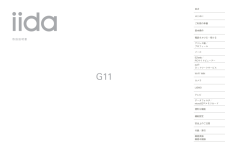


![前ページ カーソルキー[←]でも移動](http://gizport.jp/static/images/arrow_left2.png)